Comment ouvrir le fichier CSV à l'aide de Microsoft Excel
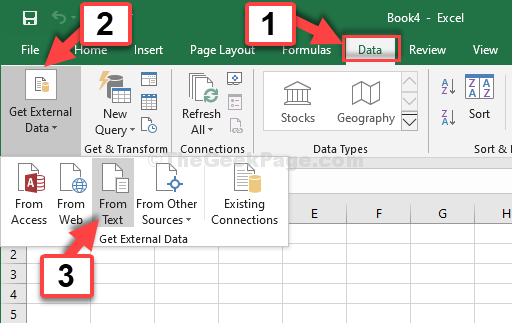
- 1696
- 426
- Emilie Colin
Les formats CSV (fichiers séparés par virgules) sont utilisés pour stocker et transférer différents types de données dont les plus courants sont les coordonnées et les données statistiques. Tandis que la feuille Excel reconnaît et lit automatiquement les fichiers CSV, mais la plupart du temps, un fichier CSV s'ouvre avec toutes les données brouillées lorsqu'elle est ouverte dans Excel. Cela peut être ennuyeux, surtout si vous essayez d'ouvrir des données de bureau cruciales.
Cependant, heureusement, il n'y a pas grand-chose à craindre, car vous pouvez transférer ou importer des données de fichiers CSV à MS Excel assez facilement. Voyons comment.
Lire aussi: 14 meilleurs éditeurs CSV gratuits pour Windows 10
Solution: via l'outil de données dans Excel
Étape 1: Ouvrir un blanc Mme Excel et cliquez sur le Données Onglet sur sa barre d'outils. Maintenant, cliquez sur Obtenir des données externes en haut à gauche et sélectionner À partir du texte.
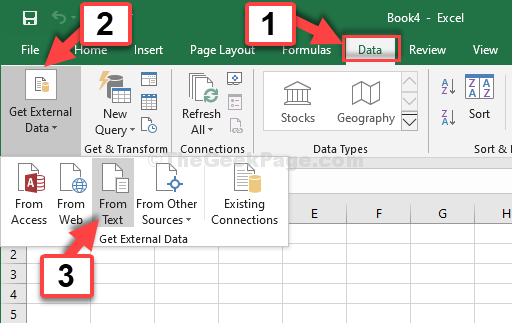
Étape 2: Du Déposer Emplacement, sélectionnez le CSV fichier que vous souhaitez convertir et cliquer sur Importer au fond. Par exemple, nous avons sélectionné le Fl_insurance_sample (fichier csv) ici.
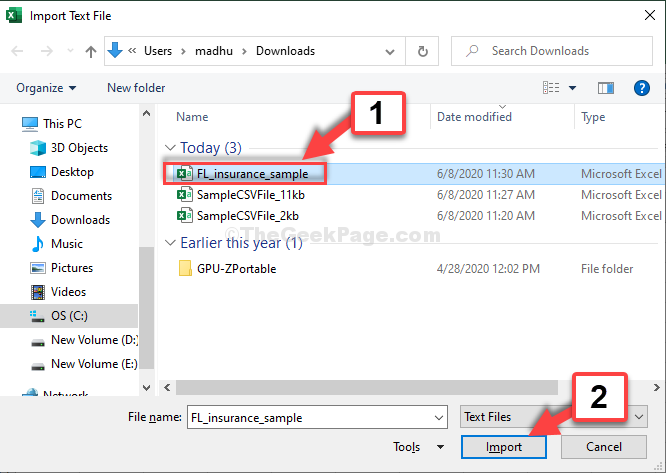
Étape 3: Dans le Assistant d'importation de texte, Vérifiez si le Délimité L'option est sélectionnée puis cliquez sur Suivant.
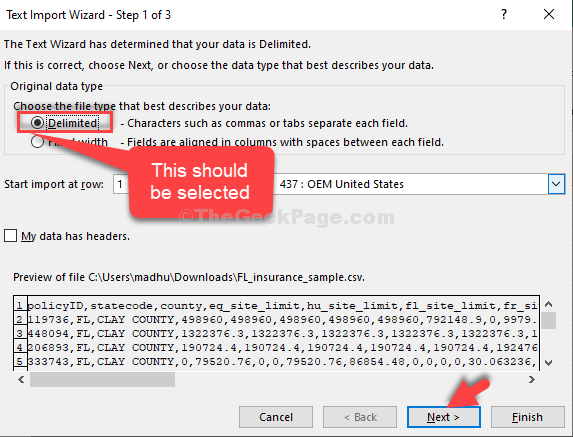
Étape 4: Dans la fenêtre suivante, sous le Délimiteurs Section, cochez la case à côté de Virgule et cliquez sur Suivant.
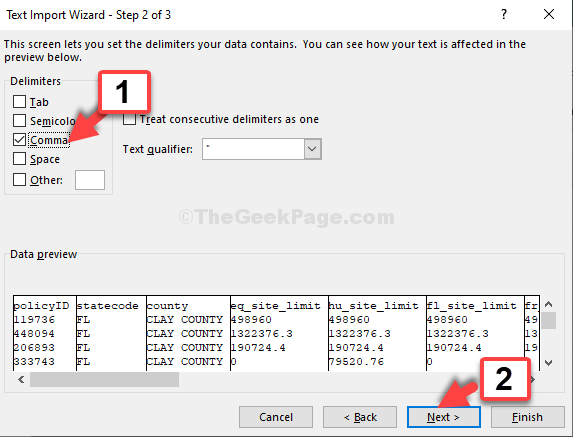
Étape 5: Dans la fenêtre suivante, laissez tout être tel qu'il est et cliquez sur Finir.
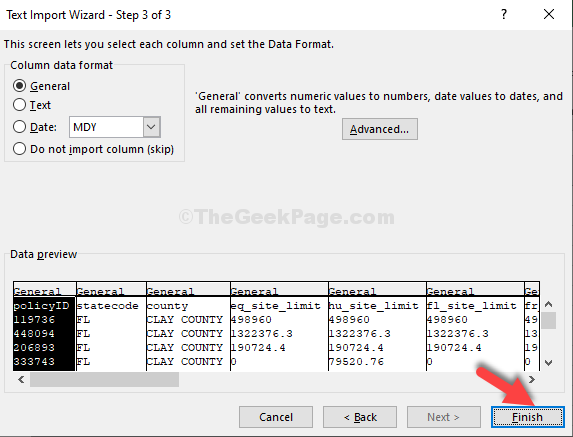
Étape 6: Dans le Importer des données boîte de dialogue, laissez le Existant feuille de travail vérifié et cliquez sur D'ACCORD.
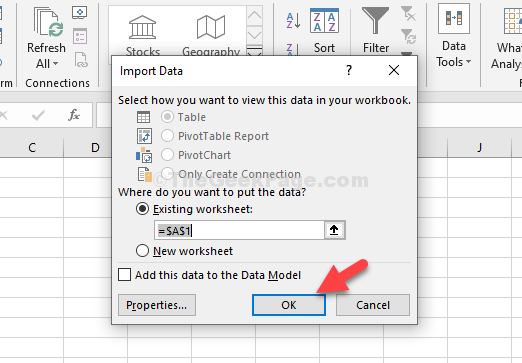
C'est ça. Votre fichier CSV est désormais importé dans le MS Excel et tout ce que vous pouvez maintenant voir votre fichier séparé de virgule.
- « Comment activer les sons de déconnexion et de connexion dans la fenêtre 11/10
- Correction de «Fichier non trouvé Vérifiez le nom du fichier et réessayez» Erreur dans Windows 10 »

